Poista ongelmallinen laite, jos kohtaat tämän virheen
- Laitehallinnan virhekoodi 21 löytyy laitteen ominaisuuksien laitteen tilasta.
- Tietokoneen uudelleenkäynnistäminen ja ongelmallisen laitteen poistaminen voi korjata virheen.
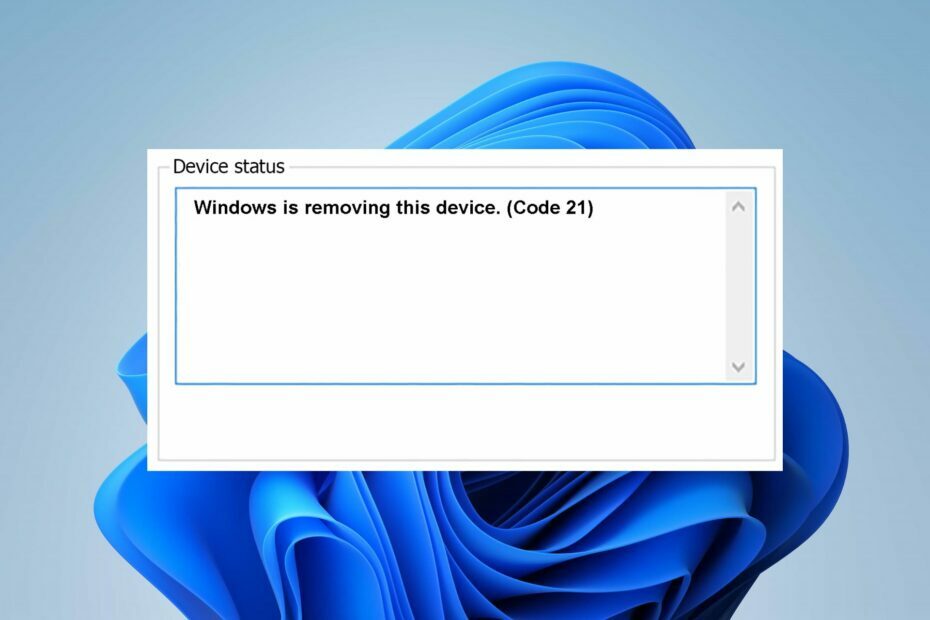
XASENNA NAPSAUTTAMALLA LATAA TIEDOSTOA
- Lataa DriverFix (vahvistettu lataustiedosto).
- Klikkaus Aloita skannaus löytääksesi kaikki ongelmalliset ajurit.
- Klikkaus Päivitä ajurit saada uusia versioita ja välttää järjestelmän toimintahäiriöt.
- DriverFix on ladannut 0 lukijat tässä kuussa.
Monet Windows-käyttäjät ovat valittaneet virhekoodiin 21 joutumisesta Laitehallinnassa. Virheeseen liittyy virhesanoma, jonka mukaan Windows poistaa tämän laitteen. (Koodi 21) estää käyttäjiä suorittamasta tehtäviä. Keskustelemme kuitenkin virheestä ja sen korjaamisesta.
Saatat myös olla kiinnostunut ongelman ratkaisemista käsittelevästä artikkelistamme Windows ei voi käynnistää tätä laitteistoa Virhekoodi 19 Windows 11:ssä.
Mikä on laitehallinnan virhekoodi 21?
Laitehallinnan virhekoodi 21 löytyy yleensä laitteen ominaisuuksien laitteen tilasta. Näkyviin tulee virheilmoitus Windows poistaa tämän laitteen. (Koodi 21) osoittaa, että Windows on poistamassa laitetta, ja sinun on odotettava, kunnes se on suorittanut tämän tehtävän.
Lisäksi virhe ei ole kohtalokas ja voi tuskin pysäyttää järjestelmän toiminnan, mutta se voi olla ärsyttävää kohdata usein. Eräitä merkittäviä virheen aiheuttavia tekijöitä ovat:
- Ongelmia laiteohjaimen lataamisessa – Jos järjestelmässä on vaikeuksia ladata ja käyttää laiteohjainta tai joitain ohjaimeen liittyviä tiedostoja, se voi aiheuttaa sen, että Windows poistaa tämän laitteen virhekoodin 21.
- Vanhentuneet laiteohjaimet – Voit myös törmätä Virhekoodiin 21 Laitehallinnassa, koska tietokoneessasi on vioittuneet, vaurioituneet tai vanhentuneet laiteohjaimet. Muut laitteisto-ongelmat saattavat aiheuttaa virheen.
Nämä syyt voivat vaihdella eri laitteissa, mutta ne voidaan korjata noudattamalla tiettyjä vaiheita. Jatkaessamme tätä artikkelia, opastamme sinut perusvaiheiden läpi laitehallinnan virhekoodin 21 ratkaisemiseksi.
Kuinka voin korjata virhekoodin 21 Laitehallinnassa?
Ennen kuin yrität tehdä edistyneitä vianetsinnän vaiheita, noudata seuraavia ohjeita:
- Odota, että Windows lopettaa poistoprosessin – Koska virhekoodi on väliaikainen, voit odottaa, että Windows suorittaa poistoprosessin loppuun, ja paina sitten F5-näppäintä päivittääksesi laitehallintanäkymän.
- Käynnistä tietokone uudelleen - Tietokoneen uudelleenkäynnistys korjaa väliaikaiset suorituskykyongelmat ja päivittää kaikki siinä käynnissä olevat prosessit.
Jos virhe jatkuu, jatka alla olevilla ratkaisuilla:
- Klikkaa Windows painike, kirjoita Ohjauspaneeli ja käynnistä se.
- Klikkaa Poista ohjelman asennus alla oleva linkki Ohjelmat osio.

- Paikanna jokainen Appleen liittyvä ohjelma kuten iTunes, napsauta niitä ja valitse Poista asennus.

- Poista ne päivitysten ohella noudattamalla asennuksen poistoohjelman ohjeita.
- Sulje sitten ohjauspaneeli ja tarkista, jatkuuko virhe.
Jotkut käyttäjät väittivät, että Appleen liittyvät ohjelmat ovat aiheuttaneet tämän ongelman heille. Siksi niiden poistaminen kokonaan tietokoneelta korjasi virheen.
2. Poista laite käytöstä/poista se
- Napsauta hiiren kakkospainikkeella alkaa -painiketta ja valitse Laitehallinta valikosta.
- Laajenna vaihtoehtoja ja etsi ohjain. Napsauta laitetta hiiren kakkospainikkeella ja napsauta Poista laite käytöstä avattavasta valikosta.
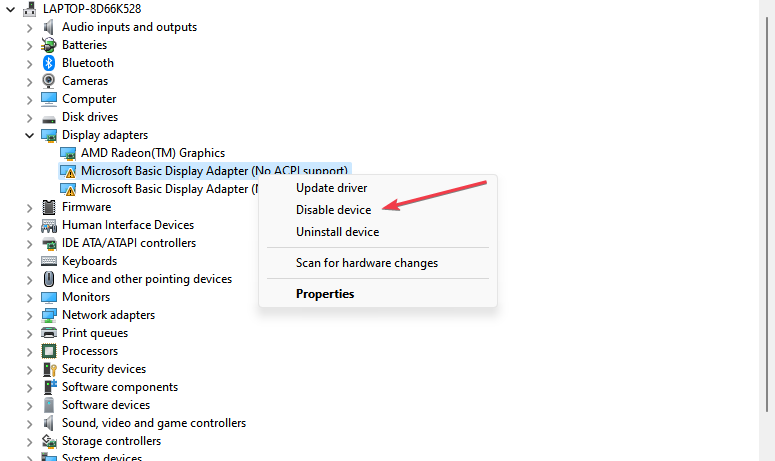
- Vaihtoehtoisesti napsauta laitetta hiiren kakkospainikkeella ja valitse Poista laite kontekstivalikosta.

- Klikkaa Poista asennus -painiketta vahvistaaksesi, että haluat poistaa laitteen asennuksen.

- Käynnistä tietokoneesi uudelleen.
- Avaa Laitehallinta ja valitse Toiminta ylävalikosta.
- Valitse Etsi laitteistomuutokset avattavasta valikosta ja odota muutama sekunti.
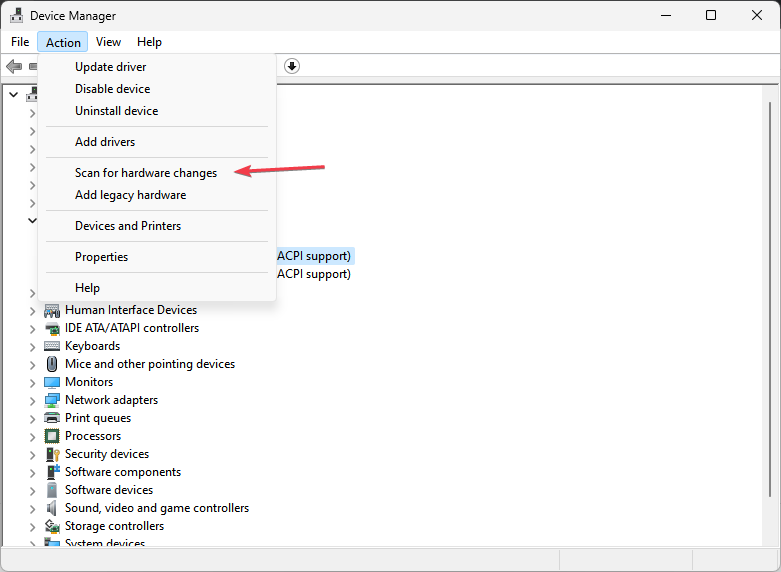
- Tarkista, jatkuuko virhe Laitehallinnassa.
Laitteen asennuksen poistaminen lopettaa sen toiminnan ja estää virhekoodin 21 näkymisen Laitehallinnassa.
- 0x8004def7 Virhe: Tämän OneDrive-kirjautumisongelman korjaaminen
- 0x800f0906 DISM-virhe: kuinka korjata se
Katso oppaastamme, miten asenna laitteet uudelleen Laitehallinnassa Windows.
Lopuksi lukijamme voivat lukea korjausmenetelmistä asenna ohjaimet uudelleen tälle laitekoodille 18 -virhe Windows-tietokoneissa.
Jos sinulla on lisää kysymyksiä tai ehdotuksia, jätä ne alla olevaan kommenttiosaan.
Onko sinulla edelleen ongelmia? Korjaa ne tällä työkalulla:
Sponsoroitu
Jotkut kuljettajiin liittyvät ongelmat voidaan ratkaista nopeammin käyttämällä erityistä työkalua. Jos sinulla on edelleen ongelmia ohjaimien kanssa, lataa se DriverFix ja saat sen käyntiin muutamalla napsautuksella. Sen jälkeen anna sen ottaa hallintaansa ja korjata kaikki virheet hetkessä!


